新笔记本如何分区:手把手教你进行磁盘管理
如何使用Windows系统对笔记本电脑进行磁盘分区
在Windows系统下,我们可以通过以下步骤对笔记本电脑的磁盘进行分区:
打开电脑,右键点击“这台电脑”或“此电脑”,然后选择“管理”进入管理页面。
在管理页面中,找到并点击“存储”下面的“磁盘管理”,通过这里你可以查看电脑中所有磁盘的状态。
假设我们选择将D盘分成三个盘,首先右键点击“DATA(D:)”,然后选择“压缩卷”。
在压缩设置页面,你需要输入压缩空间量。为了给D盘保留100G的空间,你需要计算出压缩后的总计大小,这里为10240MB。接着,用原始的D盘总计大小(这里是940379MB)减去压缩后的总计大小,即可得出需要填写的压缩空间量,即837979MB。
完成压缩后,D盘的容量会变为100G,同时下方会出现未分配的818.34G容量。
右键点击这未分配的空间,选择“新建简单卷”。接着,根据向导选择“下一步”。
输入简单卷的大小。例如,如果你想分出一个400G的硬盘,那么需要输入400*1024=409600MB。然后点击“下一步”。
设置驱动器号,例如选择F,那么新分配的这个磁盘的命名便是F盘。继续点击“下一步”。
1、点击“完成”,这样便创建了一个新的F盘。
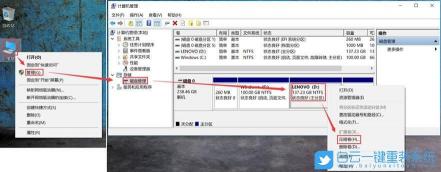
剩下的未分配容量可以按照同样的步骤创建为G盘。
完成以上步骤后,你便成功地将D盘分成了三个盘,分别是F盘和G盘,以及保留的100G的D盘。在分区过程中,请注意1GB等于1024MB,并据此进行单位换算。
免责声明:本站所有作品图文均由用户自行上传分享,仅供网友学习交流。若您的权利被侵害,请联系我们
